Beste gratis batch PDF naar Word-conversiesoftware voor Windows 11/10
Het kan voorkomen dat u een PDF naar een Word-document moet converteren . Het omzetten van een PDF-bestand naar een Word-document heeft veel voordelen. Als u bijvoorbeeld een PDF-bestand wilt bewerken, maar u beschikt niet over een PDF-bestandseditor , kunt u deze methode doorlopen. U kunt het PDF-bestand converteren naar een Word-document en er vervolgens wijzigingen in aanbrengen. Nadat u wijzigingen heeft aangebracht, kunt u het opnieuw converteren van Word naar PDF . Dit artikel bevat enkele beste gratis batch PDF naar Word-conversiesoftware voor Windows 11/10.
Beste gratis batch PDF naar Word-conversiesoftware voor Windows 11/10
Met veel online tools kunt u gratis een PDF-bestand converteren naar een Word-document . Veel online tools worden geleverd met een functie voor batchconversie van PDF naar Word. Sommige hiervan hebben ook enkele beperkingen in de gratis versie. Maar om online PDF naar Word-conversietools te gebruiken, is het basisding dat u nodig heeft een actieve internetverbinding. Zonder internetverbinding kunt u geen conversie van PDF naar Word uitvoeren. Daarom hebben we in dit artikel een lijst samengesteld met de beste gratis PDF-naar-Word-conversiesoftware waarmee u PDF-bestanden offline naar Word-documenten kunt converteren.
We hebben de volgende batch PDF naar Word-conversiesoftware op onze lijst staan:
- Gratis PDF naar Word-converter
- Ezovo gratis converteer pdf naar word-converter
- IJs PDF-converter
- AVS-documentomzetter
Laten we eens kijken naar hun functies en hoe ze te gebruiken.
1] Gratis PDF naar Word-converter
Met de gratis PDF naar Word Converter-software kunt u batchgewijze PDF naar Word-conversie offline uitvoeren. U moet de PDF-bestanden aan de software toevoegen en vervolgens de conversie starten. Het heeft enkele extra opties die u kunt wijzigen voordat u uw PDF-bestanden naar Word-documenten converteert. Deze wijzigingen worden toegepast op alle PDF-bestanden die u aan de conversielijst toevoegt.
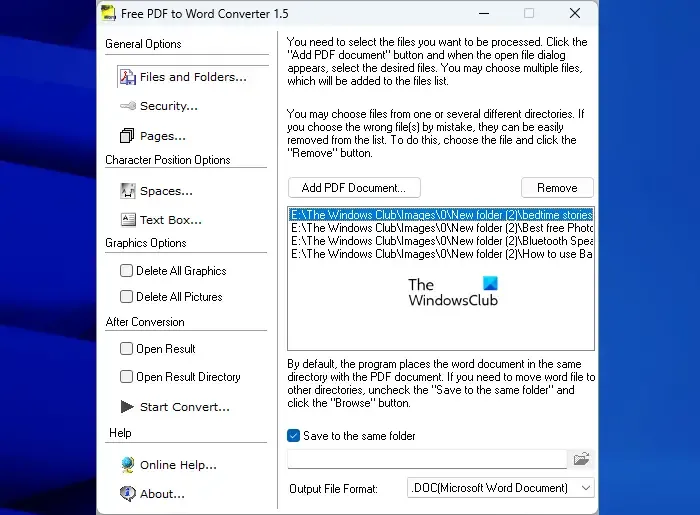
Hoe de gratis PDF naar Word-converter te gebruiken
- Open de gratis PDF naar Word Converter-software op uw pc.
- Klik op de knop PDF-document toevoegen en selecteer uw PDF-bestanden. U kunt de Ctrl-toets gebruiken om meerdere PDF-bestanden te selecteren.
- Klik na het toevoegen van de PDF-bestanden op de knop Conversie starten linksonder.
Al uw PDF-bestanden worden geconverteerd naar Word-documenten en in dezelfde map opgeslagen. Als u de opslaglocatie wilt wijzigen, schakelt u het selectievakje Opslaan in dezelfde map uit en selecteert u vervolgens de locatie om de geconverteerde bestanden op te slaan. Andere opties voor uw PDF naar Word-versie zijn beschikbaar in het linkerdeelvenster.
Ga naar softpedia.com om de gratis pdf-naar-word-converter te downloaden .
2] Ezovo gratis Convert Pdf naar Word Converter
Ezovo free Convert Pdf to Word Converter is batch-conversiesoftware waarmee u alleen PDF-bestanden naar Word-documenten kunt converteren. Het heeft een schone en eenvoudige interface. Daarom zult u tijdens het gebruik geen problemen ondervinden.
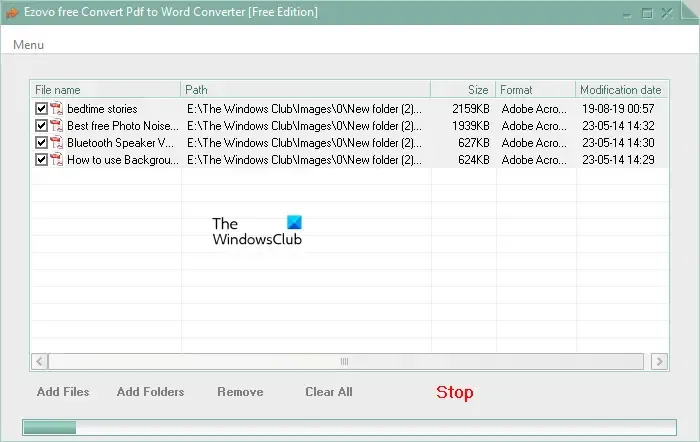
Hoe Ezovo gratis te gebruiken Converteer Pdf naar Word Converter
U kunt meerdere PDF-bestanden aan de software toevoegen door de optie Bestanden toevoegen te gebruiken . U kunt ook al uw PDF-bestanden in één map op uw computer plaatsen en vervolgens die map selecteren met behulp van de optie Mappen toevoegen .
De optie Verwijderen verwijdert het geselecteerde PDF-bestand uit de lijst. De optie Alles wissen verwijdert alle PDF-bestanden die aan de lijst zijn toegevoegd. U kunt PDF-bestand(en) ook uitsluiten van conversie door de respectievelijke selectievakjes uit te schakelen.
Als u klaar bent, klikt u op Converteren . Wanneer u op de knop Converteren klikt, wordt er een advertentie weergegeven. Sluit deze advertentie om de conversie te starten. Wanneer het conversieproces is voltooid, wordt er een bericht weergegeven. Wanneer u dit berichtvenster sluit, wordt de map met de geconverteerde bestanden automatisch geopend.
U kunt het downloaden van softpedia.com .
3] IJs PDF-converter
Icecream PDF Converter-software kan zowel conversies van PDF naar Word als van Word naar PDF uitvoeren. Het is handig om PDF-bestanden met maximaal 5 pagina’s om te zetten. Als uw PDF-bestand meer dan 5 pagina’s heeft, worden alleen de eerste 5 pagina’s van dat PDF-bestand naar een Word-document geconverteerd. Dit is de beperking van de gratis versie.
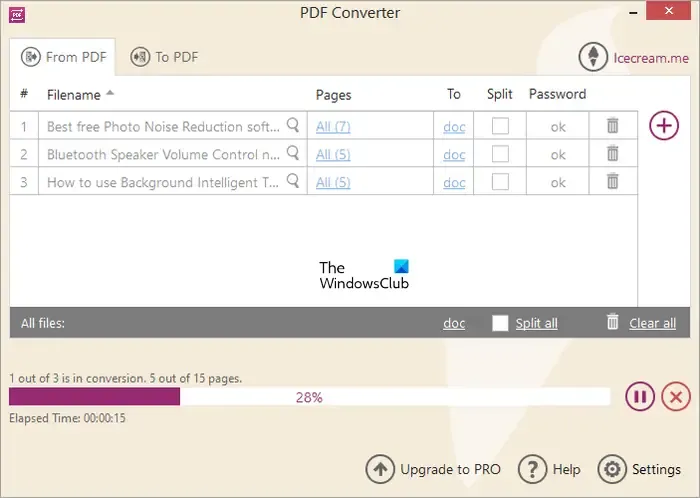
Hoe Icecream PDF Converter te gebruiken
Het is gemakkelijk te gebruiken. Start het en selecteer vervolgens de optie Van PDF . Selecteer die optie als u Word naar PDF wilt converteren. U kunt op elk moment schakelen tussen deze twee conversiemodi door het betreffende tabblad te selecteren.
Voeg nu de PDF-bestanden toe door op het Plus-pictogram te klikken. Als u klaar bent, klikt u op Converteren . Alle geconverteerde bestanden worden opgeslagen in hun respectievelijke mappen.
Je kunt het downloaden van de officiële website, icecreamapps.com .
4] AVS-documentomzetter
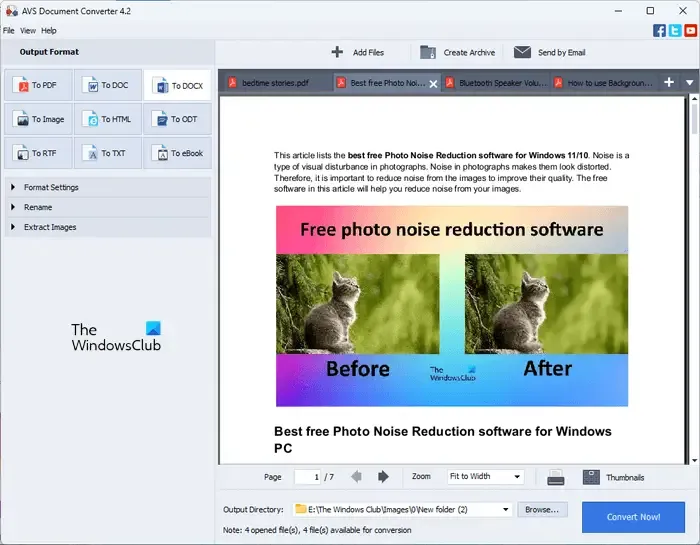
AVS Document Converter is gratis documentconversiesoftware waarmee u documenten van het ene naar het andere formaat kunt converteren. Hiermee kunt u ook batch-PDF-bestanden naar Word-documenten converteren. Nadat u het hebt gestart, selecteert u Naar DOC of DOCX volgens uw vereisten, opent u de PDF-bestanden en klikt u vervolgens op Nu converteren . Alle PDF-bestanden worden geconverteerd naar Word-documenten en opgeslagen in de uitvoermap.
Kan Windows 11 PDF naar Word converteren?
Nee, Windows 11 kan PDF niet naar Word converteren. Windows 11 is een besturingssysteem. Als u een PDF-bestand naar een Word-document wilt converteren, installeert u een programma van derden op uw Windows 11-computer.
Hoe kan ik PDF 100% gratis naar Word converteren?
U kunt gratis PDF naar Word-conversiesoftware op uw systeem installeren. Als u geen programma van derden wilt installeren, kunt u gratis online PDF-naar-Word-conversietools gebruiken.
Geef een reactie